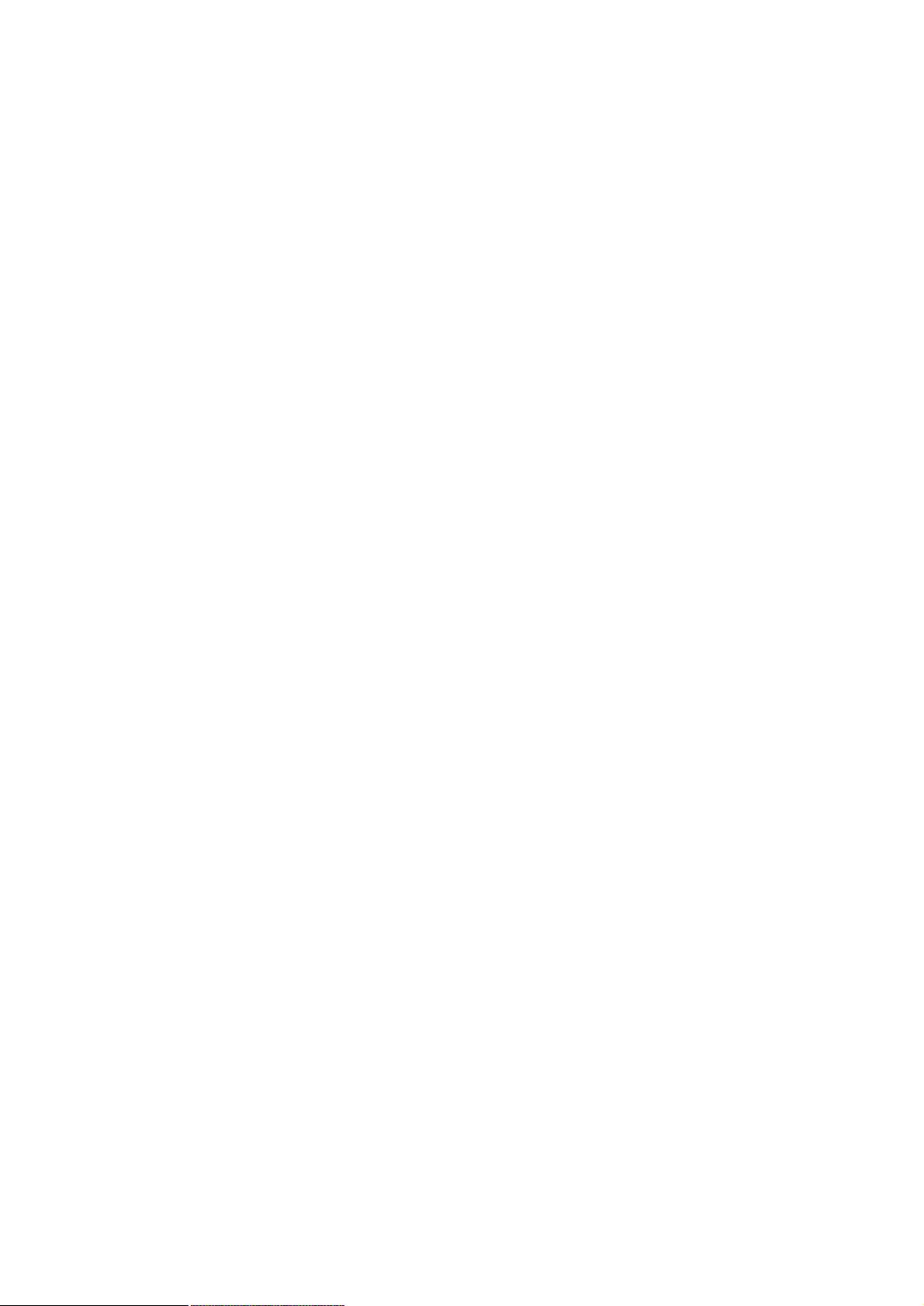
只分享有价值的会计实操经验,用有限的时间去学习更多的知识!
如何将 Excel表格内容转换成图片【会计实务操作教程】
通常情况下,要将 Excel的表格内容复制成图片插在 Word文档中,我们
除了使用抓图 H软件 H就是按键盘上的 PrintScreen键来抓取,这两种
方法中前者要借助第三方软件来实现,后者虽然简单,但抓取的图片也
要经过裁剪、缩放等方式处理。其实在 Excel中还提供了更方便的将表
格内容复制成图片的方法,操作非常简便,下面大家就跟随我一起来看
看吧。
1.将选区复制成图片
《中国电脑教育报》曾介绍过在 Word窗口中按住 Shift键再单击“文
件”菜单,此时就多出了两个命令即“全部关闭”和“全部保存”,这两
个命令非常实用。在 Excel中操作时“文件”菜单中只多出“全部关
闭”命令,但当我按住 Shift键再单击“编辑”菜单时,我发现“编
辑”菜单中原来的“复制”和“粘贴”命令分别变成了“复制图片”和
“粘贴图片”。两个命令却使我意外地发现这种在 Excel中将表格内容复
制成图片的方法。
首先选定需要复制成图片的单元格区域,按住 Shift键单击“编辑”
菜单,选择“复制图片”命令,弹出“复制图片”对话框,按系统默认
设置(即将“H外观 H”和“格式”分别选定“如屏幕所示”和“图
片”),单击“确定”按钮。这时就将选定的表格区域复制成图片了。若
需要将其粘贴出来,只需要按住 Shift键再单击“编辑”菜单,选择
“粘贴图片”命令即可(或不按 Shift键,直接从“编辑”菜单中选择
“选择性粘贴”命令,以“图片”方式粘贴),还可以将其粘贴到其他软
件中去。
评论0
最新资源